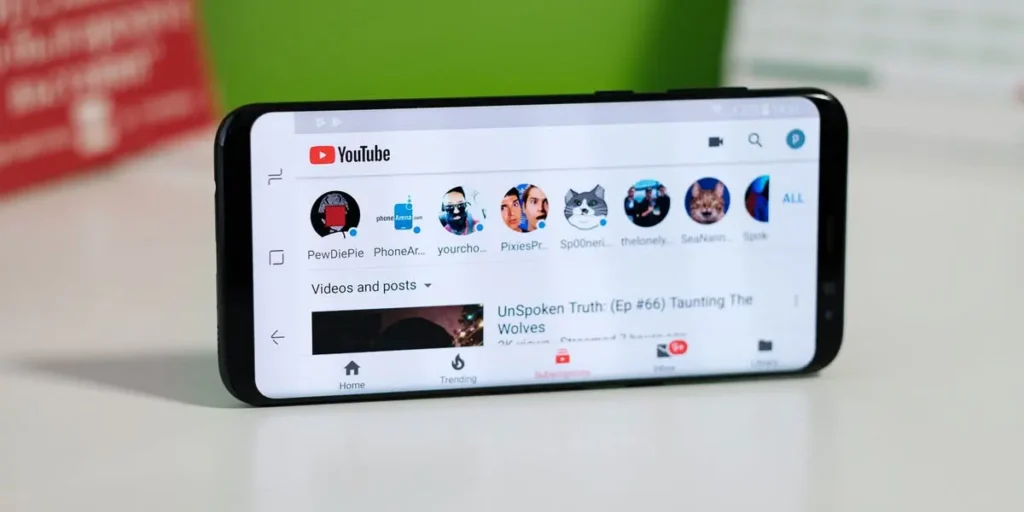YouTube sigue siendo uno de los las mejores aplicaciones para ver vídeos de todo tipo. Sin embargo, con el tiempo ha ido evolucionando en cuanto a usabilidad, añadiendo configuraciones convenientes para el usuario. Es normal que muchos de estos pasen desapercibidos, y es por eso que es posible que se pierda una experiencia de usuario más cómoda.
Aquí os dejaremos hasta 8 configuraciones que te recomendamos probar para ver YouTube en Android de la mejor manera posible. Muchas tienen que ver con la configuración del vídeo, otras con la interfaz y funciones de la propia aplicación. No haremos más preámbulos, así que vayamos al grano.
Administrar reproducción automática

La reproducción automática puede ser un arma de doble filo en YouTube. Por un lado, si te gusta escuchar música en la aplicación, es súper conveniente. Le ahorra la molestia de tener que seleccionar videos musicales manualmente. Por otro lado, puede meterte en un bucle interminable de vídeos después de ver lo que te interesaba. ¿El resultado? Cuando empiezas a mirar solo 5 minutos en YouTube, se convierte en media hora mirando la pantalla de tu teléfono.
He aquí por qué es una buena idea gestionar la reproducción automáticadependiendo de lo que hagas habitualmente en la aplicación. Para hacer esto:
- Haz clic en el tuyo foto de perfil al principio, ubicado en la esquina inferior derecha.
- Seleccionar ConfiguraciónA él icono de engranaje en la esquina superior derecha.
- Desplácese hacia abajo hasta la opción Reproducción.
- Activa o desactiva la casilla de verificación Reproduce automáticamente el siguiente vídeo.
Determina la calidad del vídeo para todas las reproducciones.


Ahora que YouTube ha mejorado la resolución de vídeo hasta 1080p Premium, puedes ver lo que quieras con una nitidez increíblesiempre y cuando la opción esté disponible en el vídeo en cuestión. ¿Pero sabías que puedes configurar la resolución predeterminada en tu cuenta? Actualmente hay dos opciones disponibles y para encontrar ambas debes hacer lo siguiente:
- Ve a tu perfil.
- Crédito Configuraciónel engranaje en la esquina superior derecha.
- Bajar a Preferencias de calidad de vídeo.
- Puedes elegir una de dos opciones. Automáticoque por sí sola establece la resolución en función de la calidad de la conexión a Internet, o la la más alta calidad de imagenque siempre apuntará a la opción de mayor resolución.
También puedes configurar esta opción de forma diferente, dependiendo de si tu teléfono móvil está conectado a wifi o estás utilizando tus propios datos.
Establecer subtítulos


muchos lo prefieren ver videos con subtitulos para no perdernos nada de lo que se dice, ya sea en el mismo idioma o en otro. También puedes configurarlo para todos los vídeos de forma predeterminada desde la configuración, según tus preferencias. Sólo tienes que:
- Ve a tu perfil.
- Seleccionar Configuración (icono de engranaje en la esquina superior derecha).
- Elige la sección Subtítulos.
- Marcar la casilla Mostrar subtítuloselige tu estilo y tamaño, así como el idioma predeterminado en Más opciones.
Gracias a la inteligencia artificial de YouTube, Los subtítulos se pueden generar automáticamente.así como traducir durante la reproducción de video. Si la función de traducción automática te da problemas, también dedicamos un artículo a explicarte las formas más sencillas de solucionarlo.
Establecer un recordatorio para dormir


No es buena idea perderse infinitamente en el mundo de YouTube, con sus miles de cortometrajes y vídeos que abarcan innumerables temas interesantes o que no conocíamos antes. Es por eso, YouTube te permite programar un mensaje recordatorio para frenar las ganas de seguir consumiendo y perdiendo más tiempo del que pensabas. Para tener activa esta opción tan útil solo necesitas hacer esto:
- Toca el foto de perfil de su cuenta.
- Seleccione la opción tiempo de juego.
- Activa la opción Recuérdame tomar descansos. Configura la hora, puede ser cada 30, 45, 60 minutos o personalízala a tu gusto.
es así de simple Puedes decirle a YouTube que se detenga. con una notificación después de pasar demasiado tiempo mirando la pantalla.
Activar el modo oscuro


Para muchos, el modo oscuro es el modo preferido a la hora de personalizar una aplicación. Tener el fondo oscuro ayuda a que los ojos descansenayudándote a tener menos dificultades al mirar lo que hay en la pantalla. Normalmente este modo hay que activarlo manualmente, como también se hace en YouTube. Es muy simple:
- Seguir adelante foto de perfil de su cuenta.
- Ir a la sección Configuraciónel ícono de ajustes ubicado en la esquina superior derecha.
- en la sección Generalelige la sección espero.
- Seleccione el tema oscuro para cambiar y oscurecer los colores en la aplicación.
Limitar el contenido sensible


Si su cuenta es utilizada por un menor, es mejor mantenerlo alejado de videos que puedan contener contenido para adultos. Mientras YouTube no permite nada explícito.Todavía deja espacio para contenido que se considera «fuerte», que no debería ser el tipo de cosas que vería un niño. Puedes limitar este tipo de videos de esta manera:
- y un tu perfil.
- Seleccionar Configuración (botón de engranaje en la esquina superior derecha).
- Ir a la sección General.
- Activar el Modo limitado.
Habilitar la verificación en dos pasos


Si no tienes habilitada la verificación en dos pasos, te lo estás perdiendo importante medida de seguridad para evitar que otros accedan a su cuenta de Google y por tanto puedan acceder a YouTube desde ella y manipularla a su antojo. Para protegerte un poco de esta posibilidad, haz lo siguiente:
- y un tu perfil y youtube.
- Elegir cuentas de google.
- Ir a la sección Seguridad y acceso.
- Seleccionar Verificación en dos pasos.
Con esto, podrás activar un paso adicional para iniciar sesión en tu cuenta. impedirá que otros accedan a él tan fácilmente.
Crea y organiza tus listas de reproducción


Un último cambio que podría darte organización y mayor facilidad al navegar por YouTube es administrar tu lista de reproducción. De forma predeterminada, YouTube te ofrece la popular opción «ver más tarde», pero no es la única que puedes utilizar para guardar los vídeos que más te gusten.
A crear una lista de reproducción Sólo necesitas hacer lo siguiente:
- ve al tuyo perfil y youtube.
- Elige la opción “+«en la sección Listas de reproducción.
- ponle un nombre al tuyo nueva lista de reproduccióndecide el nivel de visibilidad y si agregarás colaboradores (para que otros usuarios puedan agregar videos de la misma manera).
- Una vez que hayas hecho lo anterior, haz clic en Crear. Recuerda que siempre puedes eliminar la lista de reproducción en YouTube cuando quieras.
En caso de que quieras ver una lista de reproducción privada que generó anteriormente, puede confiar en nuestro tutorial para encontrarlo de inmediato.
Todas estas configuraciones te ayudarán tener una experiencia de usuario más placentera en YouTubeademás de brindarte comodidad, privacidad y también conciencia mientras disfrutas de los contenidos.